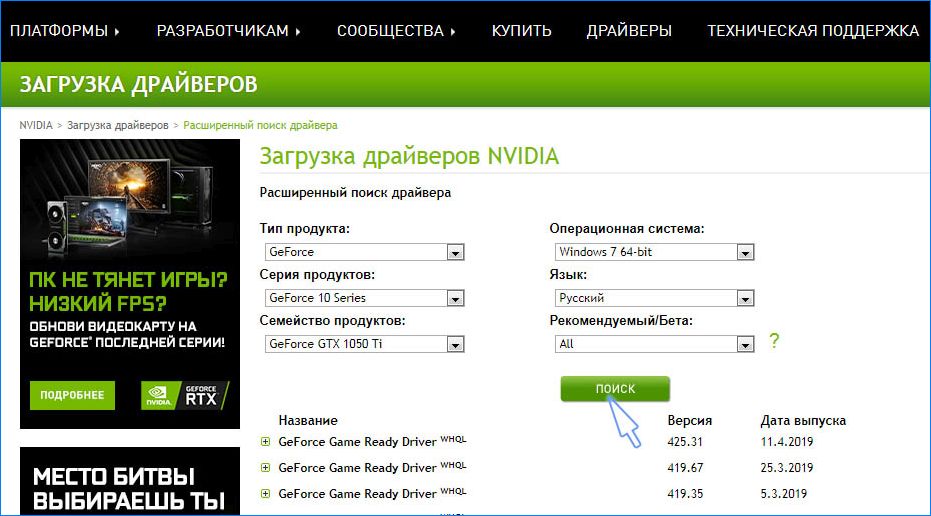При попытке запустить игру пользователи часто сталкиваются с ошибками DirectX, которые обычно вызваны устаревшими драйверами или отсутствующими распространяемыми пакетами. Об одной из них DXGI_ERROR_NOT_CURRENTLY_AVAILABLE узнаем подробнее в этой статье.
Чем вызвана ошибка?
Указанное сообщение часто возникает по следующим причинам:
- Повреждены компоненты DirectX.
- Устаревшие или неисправные драйверы графических устройств.
- Установленное разрешение на мониторе не совместимо с запускаемым приложением.
- Использование кабеля DVI. Проблема будет устранена путем замены на HDMI.
- Установленная частота обновления экрана не совместима с программной или игрой.
Обновление драйверов
Если драйвера видеокарты не обновляются, то, скорее всего, столкнетесь с подобными неполадками.
Если используете видеокарту Nvidia, перейдите на официальный сайт в расширенный поиск и скачайте новую версию программного обеспечения.
Аналогично, при использовании видеокарт AMD Radeon, загрузите с официальной страницы последнюю версию ПО.
После запустите загруженный файл и следуйте инструкциям до завершения установки. После перезагрузки компьютера посмотрите, устранена ли проблема.
Переустановка DirectX
По отзывам пользователей на форуме Steam, им удалось устранить DXGI_ERROR_NOT_CURRENTLY_AVAILABLE путем установки последней версии DirectX.
Загрузите этот пакет для Windows 10 из сайта Майкрософт. После запустите установщик, чтобы установить или обновить текущую версию, установленную в системе.
Подключение устройств через кабель HDMI
Если используете кабель DVI для подключения к монитору, то при наличии соответствующего разъема попробуйте заменить на HDMI. Пользователям удавалось исправить DXGI_ERROR_NOT_CURRENTLY_AVAILABLE путем подключения по HDMI.
Изменение частоты обновления
Чтобы устранить ошибку, попробуйте изменить частоту обновления экрана в Windows. Обычно рекомендуется использовать 60 Гц, но если устройство вывода изображения поддерживает более высокие, попробуйте их использовать.
Откройте меню Пуск и нажмите на значок шестеренки для входа в Параметры. Перейдите в раздел Система.
Нажмите на вкладку Дисплей, затем выберите опцию Дополнительные параметры дисплея.
Нажмите на свойства видеоадаптера для дисплея 1, затем перейдите на вкладку Монитор.
Измените частоту на 60 Гц. Это значение можно увеличить, если монитор их поддерживает.
После этого снова откройте программу, которая вызывала сбой DXGI_ERROR_NOT_CURRENTLY_AVAILABLE.
Изменение разрешения экрана
Новые модели поддерживают высокие разрешения до 1080р или 1920×1080. Попытайтесь изменить его на низкое значение, например, 1680×1050, и посмотрите, исправляет ли это проблему. Если неполадка вызвана неподдерживаемым разрешением экрана программой или игрой, то его изменение, скорее всего, исправит ошибку.